ESP OPEL CASCADA 2017.5 Instruktionsbog til Infotainment (in Danish)
[x] Cancel search | Manufacturer: OPEL, Model Year: 2017.5, Model line: CASCADA, Model: OPEL CASCADA 2017.5Pages: 103, PDF Size: 1.76 MB
Page 54 of 103
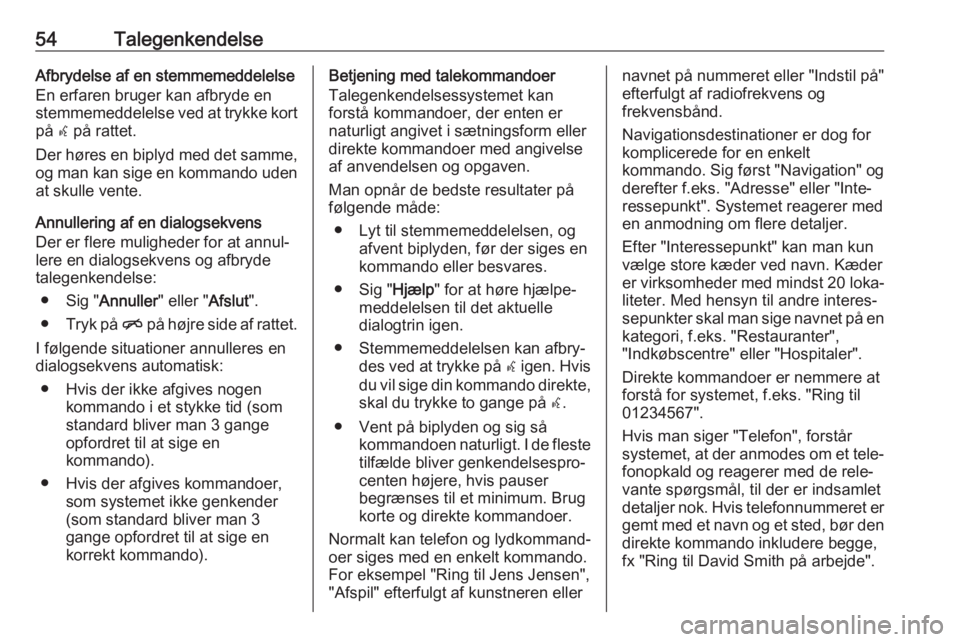
54TalegenkendelseAfbrydelse af en stemmemeddelelse
En erfaren bruger kan afbryde en
stemmemeddelelse ved at trykke kort
på w på rattet.
Der høres en biplyd med det samme,
og man kan sige en kommando uden
at skulle vente.
Annullering af en dialogsekvens
Der er flere muligheder for at annul‐
lere en dialogsekvens og afbryde
talegenkendelse:
● Sig " Annuller" eller "Afslut".
● Tryk på n på højre side af rattet.
I følgende situationer annulleres en
dialogsekvens automatisk:
● Hvis der ikke afgives nogen kommando i et stykke tid (som
standard bliver man 3 gange
opfordret til at sige en
kommando).
● Hvis der afgives kommandoer, som systemet ikke genkender
(som standard bliver man 3
gange opfordret til at sige en
korrekt kommando).Betjening med talekommandoer
Talegenkendelsessystemet kan
forstå kommandoer, der enten er
naturligt angivet i sætningsform eller
direkte kommandoer med angivelse
af anvendelsen og opgaven.
Man opnår de bedste resultater på
følgende måde:
● Lyt til stemmemeddelelsen, og afvent biplyden, før der siges en
kommando eller besvares.
● Sig " Hjælp" for at høre hjælpe‐
meddelelsen til det aktuelle dialogtrin igen.
● Stemmemeddelelsen kan afbry‐ des ved at trykke på w igen. Hvis
du vil sige din kommando direkte, skal du trykke to gange på w.
● Vent på biplyden og sig så kommandoen naturligt. I de flestetilfælde bliver genkendelsespro‐
centen højere, hvis pauser
begrænses til et minimum. Brug
korte og direkte kommandoer.
Normalt kan telefon og lydkommand‐
oer siges med en enkelt kommando.
For eksempel "Ring til Jens Jensen",
"Afspil" efterfulgt af kunstneren ellernavnet på nummeret eller "Indstil på"
efterfulgt af radiofrekvens og
frekvensbånd.
Navigationsdestinationer er dog for
komplicerede for en enkelt
kommando. Sig først "Navigation" og
derefter f.eks. "Adresse" eller "Inte‐
ressepunkt". Systemet reagerer med
en anmodning om flere detaljer.
Efter "Interessepunkt" kan man kun
vælge store kæder ved navn. Kæder
er virksomheder med mindst 20 loka‐
liteter. Med hensyn til andre interes‐
sepunkter skal man sige navnet på en kategori, f.eks. "Restauranter",
"Indkøbscentre" eller "Hospitaler".
Direkte kommandoer er nemmere at
forstå for systemet, f.eks. "Ring til 01234567".
Hvis man siger "Telefon", forstår
systemet, at der anmodes om et tele‐
fonopkald og reagerer med de rele‐
vante spørgsmål, til der er indsamlet detaljer nok. Hvis telefonnummeret er gemt med et navn og et sted, bør den
direkte kommando inkludere begge,
fx "Ring til David Smith på arbejde".
Page 67 of 103

Telefon67
Vælg Ombyt opkald for at skifte
mellem opkaldene.
Mødeopkald
Vælg Sammenkobl opkald for at akti‐
vere begge opkald samtidig.
Sammenkobl opkald ændres til
Frakobl opkald .
Afslut et mødeopkald ved at vælge
Frakobl opkald .
Afslutning af telefonopkald
Vælg Slut opkald i et mødeopkald for
at afslutte begge opkald.
Tekstbeskeder
Så snart der er etableret en Blue‐
tooth-forbindelse mellem mobiltelefo‐ nen og Infotainment-systemet, kan
De styre meddelelsesindbakken på
mobiltelefonen via Infotainment-
systemet.
Ikke alle telefoner understøtter funk‐ tionen med tekstbeskeder i Infotain‐
ment-systemet.
Aktivering af
meddelelsesprogrammet på
mobiltelefonen
Overførsel af tekstbeskeddata til Info‐
tainment-systemet skal aktiveres på
mobiltelefonen.
Efter tilslutning til Infotainment-syste‐
met kan du med en meddelelse på din
mobiltelefon blive bedt om tilladelse til adgang til mobiltelefonens tekstbe‐
skeder via Infotainment-systemet.
Bekræft meddelelsen.
Hvis der ikke vises en besked, skal du
gå ind på Bluetooth-menuen på din
mobiltelefon, vælge navnet på Info‐
tainment-systemet og aktivere den
tilsvarende adgangsfunktion.Bemærkninger
Find detaljerede oplysninger om at
give adgang på forskellige mobiltele‐
foner på vores websted.
Ikonet Beskeder i Infotainment-syste‐
mets startmenu kan herefter vælges.
Indgående tekstbeskeder
Når en ny tekstbesked modtages,
vises en meddelelse med navn eller
nummer på afsenderen.
Vælg en af indstillingerne i meddelel‐
sen.
Lytte
Vælg Afspil, hvis systemet skal læse
beskeden højt.
Visning
Vælg den pågældende skærmknap
for at se meddelelsen på skærmen.
Bemærkninger
Meddelelser vises kun på skærmen, når bilen er parkeret.
Afvise
Vælg den pågældende skærmknap
for at afvise beskeden.
Page 75 of 103
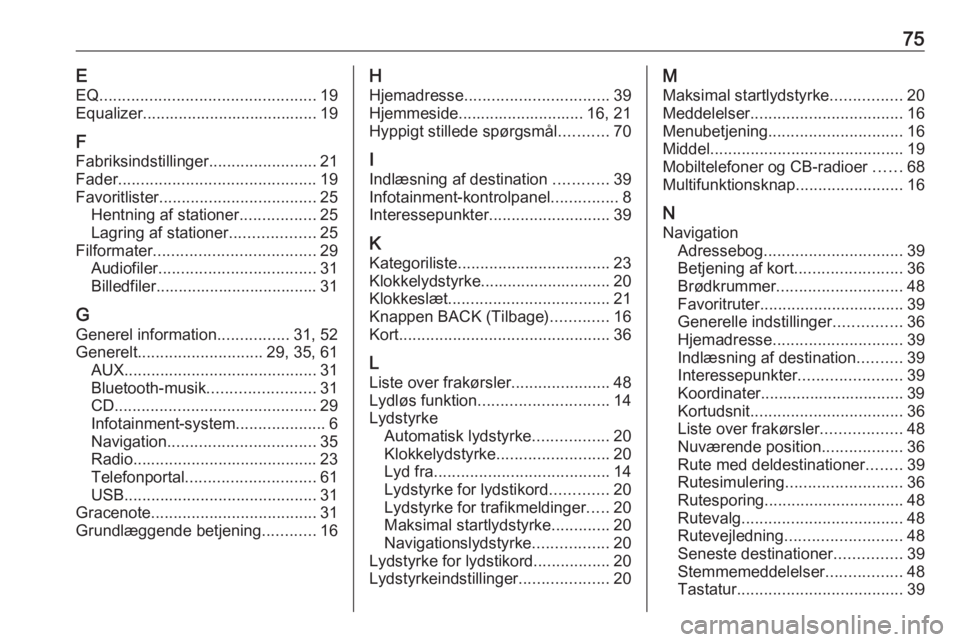
75EEQ ................................................ 19
Equalizer....................................... 19
F
Fabriksindstillinger ........................21
Fader ............................................ 19
Favoritlister ................................... 25
Hentning af stationer .................25
Lagring af stationer ...................25
Filformater .................................... 29
Audiofiler ................................... 31
Billedfiler.................................... 31
G Generel information ................31, 52
Generelt ............................ 29, 35, 61
AUX ........................................... 31
Bluetooth-musik ........................31
CD ............................................. 29
Infotainment-system ....................6
Navigation ................................. 35
Radio ......................................... 23
Telefonportal ............................. 61
USB ........................................... 31
Gracenote ..................................... 31
Grundlæggende betjening ............16H
Hjemadresse ................................ 39
Hjemmeside............................ 16, 21
Hyppigt stillede spørgsmål ...........70
I
Indlæsning af destination ............39
Infotainment-kontrolpanel ...............8
Interessepunkter ........................... 39
K Kategoriliste .................................. 23
Klokkelydstyrke............................. 20
Klokkeslæt .................................... 21
Knappen BACK (Tilbage) .............16
Kort ............................................... 36
L
Liste over frakørsler ......................48
Lydløs funktion ............................. 14
Lydstyrke Automatisk lydstyrke .................20
Klokkelydstyrke ......................... 20
Lyd fra ....................................... 14
Lydstyrke for lydstikord .............20
Lydstyrke for trafikmeldinger .....20
Maksimal startlydstyrke .............20
Navigationslydstyrke .................20
Lydstyrke for lydstikord .................20
Lydstyrkeindstillinger ....................20M
Maksimal startlydstyrke ................20
Meddelelser .................................. 16
Menubetjening .............................. 16
Middel ........................................... 19
Mobiltelefoner og CB-radioer ......68
Multifunktionsknap ........................16
N Navigation Adressebog ............................... 39
Betjening af kort ........................36
Brødkrummer ............................ 48
Favoritruter ................................ 39
Generelle indstillinger ...............36
Hjemadresse ............................. 39
Indlæsning af destination ..........39
Interessepunkter .......................39
Koordinater................................ 39
Kortudsnit .................................. 36
Liste over frakørsler ..................48
Nuværende position ..................36
Rute med deldestinationer ........39
Rutesimulering .......................... 36
Rutesporing ............................... 48
Rutevalg .................................... 48
Rutevejledning .......................... 48
Seneste destinationer ...............39
Stemmemeddelelser .................48
Tastatur ..................................... 39
Page 89 of 103

Radio89Tryk kortvarigt på FAV for at åbne
favoritlisten eller for at skifte til en
anden favoritliste.
Sådan gemmes stationen i en liste‐
position: Tryk på den tilsvarende
stationsknap 1...6, indtil en bekræf‐
tende meddelelse vises.
Genfind en station Tryk kortvarigt på FAV for at åbne
favoritlisten eller for at skifte til en
anden favoritliste.
Tryk kortvarigt på en af stationsknap‐
perne 1...6 for at åbne stationen på
den relaterede listeposition.
Definition af antallet af
tilgængelige favoritlister
Tryk på CONFIG .
Vælg Radioindstillinger og derefter
Radiofavoritter .
Vælg det ønskede antal tilgængelige
favoritlister.Bølgeområde-menuer
Alternative funktioner for valg er
station er tilgængelige via de bølge‐
områdespecifikke menuer.
Med radiohovedmenuen aktiv trykkes
der på multifunktionsknappen for at
åbne den relevante bølgebånds‐
menu.
Bemærkninger
De følgende display, der gælder for
FM, vises som eksempler.
Liste over favoritter
Vælg Liste over favoritter . Alle statio‐
ner, der er gemt på favoritlisterne,
vises.
Vælg den ønskede station.
Bemærkninger
Den station, der modtages i øjeblik‐
ket, er fremhævet med i.
Stationslister
AM/FM-bølgeområde
Vælg Liste over AM-stationer eller
Liste over FM-stationer .Alle AM/FM-stationer, der kan modta‐
ges i det aktuelle modtageområde,
vises.
DAB-bølgeområde
Drej på multifunktionsknappen.
Alle DAB-stationer 3 92, der kan
modtages i det aktuelle modtageom‐
råde, vises.
Bemærkninger
Hvis der ikke er oprettet stationsli‐
ster på forhånd, foretager Infotain‐
ment-systemet en automatisk
stationssøgning.
Vælg den ønskede station. Bemærkninger
Den station, der modtages i øjeblik‐ ket, er fremhævet med i.
Opdatering af stationslister
Hvis stationerne, der er gemt på en
bølgeområdespecifik stationsliste,
ikke længere kan modtages:
Vælg en tilsvarende kommando for at opdatere en stationsliste.
Page 90 of 103
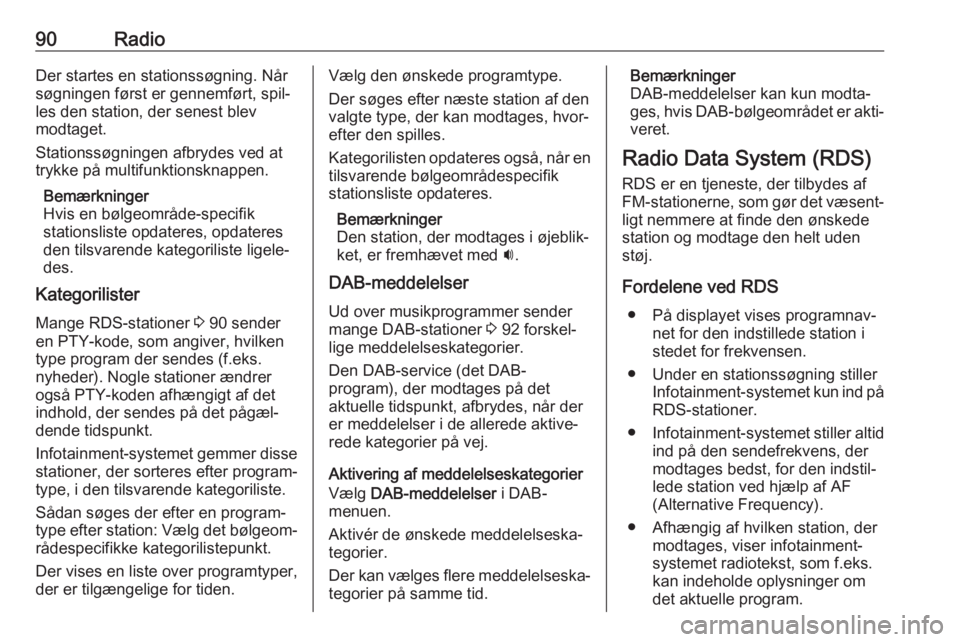
90RadioDer startes en stationssøgning. Når
søgningen først er gennemført, spil‐ les den station, der senest blev
modtaget.
Stationssøgningen afbrydes ved at
trykke på multifunktionsknappen.
Bemærkninger
Hvis en bølgeområde-specifik
stationsliste opdateres, opdateres
den tilsvarende kategoriliste ligele‐
des.
Kategorilister
Mange RDS-stationer 3 90 sender
en PTY-kode, som angiver, hvilken
type program der sendes (f.eks.
nyheder). Nogle stationer ændrer
også PTY-koden afhængigt af det
indhold, der sendes på det pågæl‐
dende tidspunkt.
Infotainment-systemet gemmer disse
stationer, der sorteres efter program‐
type, i den tilsvarende kategoriliste.
Sådan søges der efter en program‐
type efter station: Vælg det bølgeom‐ rådespecifikke kategorilistepunkt.
Der vises en liste over programtyper, der er tilgængelige for tiden.Vælg den ønskede programtype.
Der søges efter næste station af den
valgte type, der kan modtages, hvor‐ efter den spilles.
Kategorilisten opdateres også, når en
tilsvarende bølgeområdespecifik
stationsliste opdateres.
Bemærkninger
Den station, der modtages i øjeblik‐
ket, er fremhævet med i.
DAB-meddelelser
Ud over musikprogrammer sender
mange DAB-stationer 3 92 forskel‐
lige meddelelseskategorier.
Den DAB-service (det DAB-
program), der modtages på det
aktuelle tidspunkt, afbrydes, når der
er meddelelser i de allerede aktive‐
rede kategorier på vej.
Aktivering af meddelelseskategorier
Vælg DAB-meddelelser i DAB-
menuen.
Aktivér de ønskede meddelelseska‐
tegorier.
Der kan vælges flere meddelelseska‐ tegorier på samme tid.Bemærkninger
DAB-meddelelser kan kun modta‐
ges, hvis DAB-bølgeområdet er akti‐
veret.
Radio Data System (RDS) RDS er en tjeneste, der tilbydes af
FM-stationerne, som gør det væsent‐
ligt nemmere at finde den ønskede
station og modtage den helt uden
støj.
Fordelene ved RDS ● På displayet vises programnav‐ net for den indstillede station i
stedet for frekvensen.
● Under en stationssøgning stiller Infotainment-systemet kun ind påRDS-stationer.
● Infotainment-systemet stiller altid
ind på den sendefrekvens, der
modtages bedst, for den indstil‐
lede station ved hjælp af AF
(Alternative Frequency).
● Afhængig af hvilken station, der modtages, viser infotainment-
systemet radiotekst, som f.eks.
kan indeholde oplysninger om
det aktuelle program.